Как установить и обновить драйверы Bluetooth в Windows 10
Опубликовано: 2021-07-15Загрузите и обновите драйверы Bluetooth в Windows 10, чтобы решить распространенные проблемы сопряжения и подключения Bluetooth. Обратитесь к нашему полному руководству, чтобы выполнить ту же задачу в кратчайшие сроки.
С каждым днем беспроводные технологии стремительно развиваются. Однако Bluetooth — это более старое представление беспроводной технологии. Несмотря на то, что он устарел, он является предпочтительным выбором всех присутствующих для передачи данных, подключения контроллеров и т. д. Он встроен во многие ноутбуки и настольные компьютеры, однако иногда вы включали Bluetooth, но замечали, что он не подключается к соответствующему устройству.
Вы когда-нибудь сталкивались с тем, что Bluetooth не появляется даже после его включения? Если да, то вы не одиноки. Многие пользователи сообщают об одной и той же проблеме.
Проблема в основном вызвана устаревшим, отсутствующим или поврежденным драйвером Bluetooth. Чтобы помочь вам решить проблему быстро и легко, мы подготовили это пошаговое руководство по загрузке, обновлению и установке драйверов Bluetooth. Это руководство содержит как ручные, так и автоматические способы установки драйверов Bluetooth в Windows 10.
Настоятельно рекомендуемый способ обновления драйверов устройств Bluetooth в Windows 10
Ищете способ автоматического обновления драйверов Broadcom, Asus, CSR, Realtek и Intel Bluetooth в Windows 10? Затем вам следует попробовать Bit Driver Updater. Это надежная утилита для обновления драйверов, которая обладает полностью автоматическими функциями, начиная от сканирования и заканчивая исправлением обычных ошибок, связанных с Windows. Вы можете попробовать утилиту бесплатно, нажав кнопку загрузки ниже.

Способы загрузки, установки и обновления драйверов Bluetooth в Windows 10
Возникли проблемы с подключением к устройствам Bluetooth? Не волнуйтесь. Используйте следующие методы, чтобы загрузить драйверы Bluetooth в Windows 10 и решить проблему в кратчайшие сроки.
Способ 1. Загрузите драйвер для Bluetooth для Windows 10 с сайта производителя.
Для установки последних версий драйверов всегда рассматриваются надежные и официальные источники. Точно так же, чтобы выполнить обновление драйвера Bluetooth в Windows 10, вы можете использовать официальный сайт производителя. Intel, Broadcom и т. д. являются одними из распространенных поставщиков драйверов Bluetooth.
Вы можете посетить официальную страницу поддержки драйверов этих веб-сайтов. Кроме того, вы также можете использовать веб-сайт производителя ПК. Но, выбирая этот метод, просто убедитесь, что вы знаете все подробности о модели вашего компьютера, версии ОС и т. д. Вот шаги, которые необходимо выполнить, чтобы обновить драйвер Bluetooth для Windows 10 с помощью этого метода.
- Посетите официальный сайт поддержки вашего производителя.
- Введите название продукта в строке поиска и выберите соответствующий результат из списка предложений.
- Выберите версию своей операционной системы и нажмите кнопку загрузки рядом с драйвером Bluetooth, который вы хотите установить в своей системе.
- Затем дважды щелкните установщик драйвера Bluetooth (установочный файл .exe) и следуйте инструкциям на экране, чтобы установить обновление.
После завершения процесса загрузки и установки драйвера Bluetooth перезагрузите компьютер, чтобы изменения вступили в силу.
Читайте также: Как переустановить и обновить драйвер Bluetooth в Windows 10, 8, 7
Способ 2. Используйте диспетчер устройств для установки драйвера Bluetooth для Windows 10.
Диспетчер устройств — это еще один ручной подход к обновлению драйверов Bluetooth в Windows 10. Вот шаги, которые необходимо выполнить, чтобы использовать эту встроенную в Windows служебную программу для обновления драйверов.
Шаг 1: На клавиатуре нажмите клавиши Windows + X и нажмите « Диспетчер устройств» в списке контекстного меню.
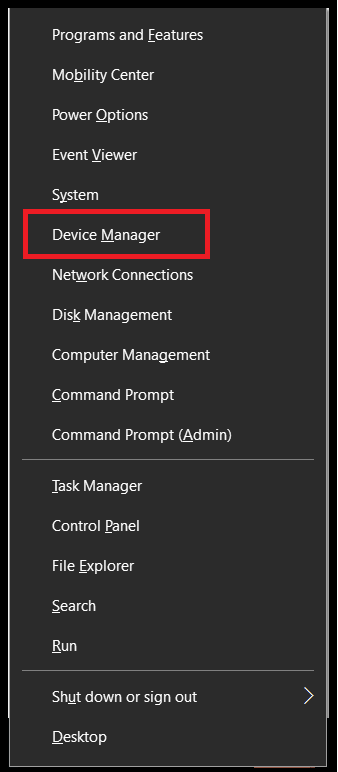
Шаг 2. Когда в вашей системе запустится Диспетчер устройств, дважды щелкните категорию Bluetooth , чтобы развернуть ее.
Шаг 3: Затем выберите тот, который вы хотите обновить, и щелкните его правой кнопкой мыши, чтобы выбрать параметр «Обновить драйвер» .
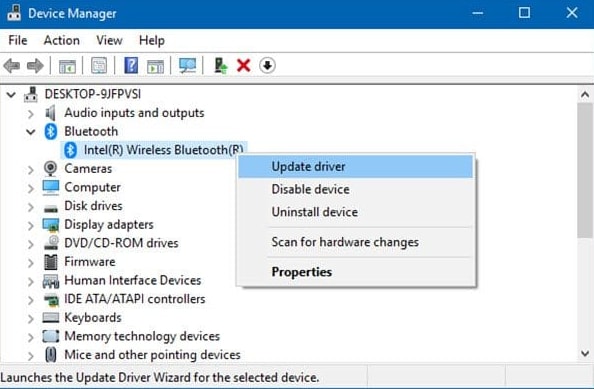
Шаг 4: После этого нажмите « Автоматический поиск обновленного программного обеспечения драйвера » в следующем запросе.
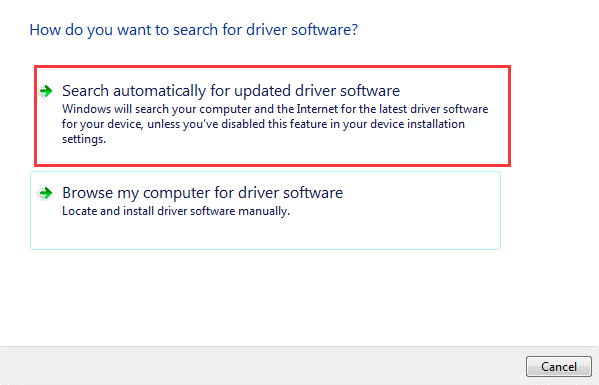

Теперь вам нужно подождать, пока Windows найдет и установит для вас правильный драйвер.
Читайте также: Лучшее программное обеспечение Bluetooth для ПК с Windows 10 в 2021 году
Способ 3: запустите Центр обновления Windows, чтобы установить обновление драйвера Bluetooth в Windows 10
Обновив операционную систему Windows, вы можете получить последние и подлинные обновления драйверов. Вот шаги, которые вы можете выполнить, чтобы использовать службу Microsoft Windows Update для обновления драйвера Bluetooth для Windows 7, 8 и 10.
Шаг 1: В поле поиска Windows введите « Настройки » и выберите подходящее совпадение.
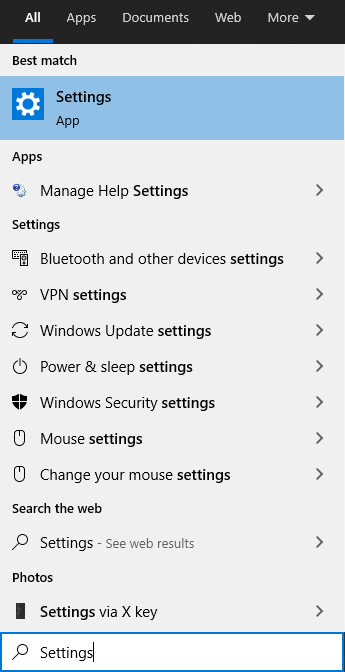
Шаг 2. Когда откроется окно настроек Windows , найдите параметр « Обновление и безопасность » и нажмите на него.
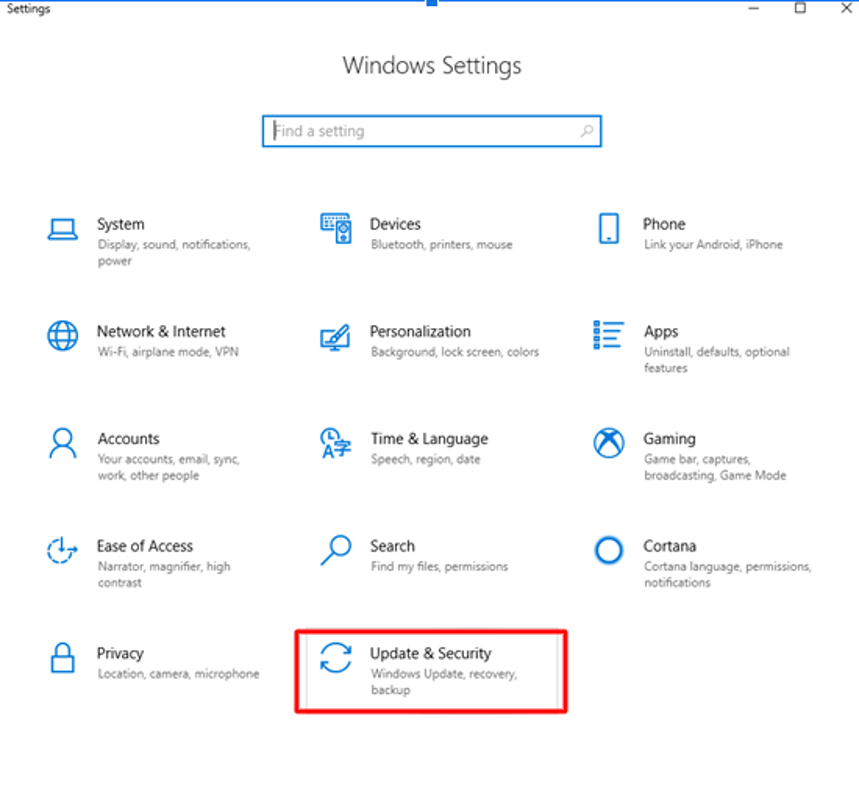
Шаг 3: После этого на левой панели окна выберите параметр « Центр обновления Windows ».
Шаг 4: Наконец, нажмите « Проверить наличие обновлений » в правой части окна.
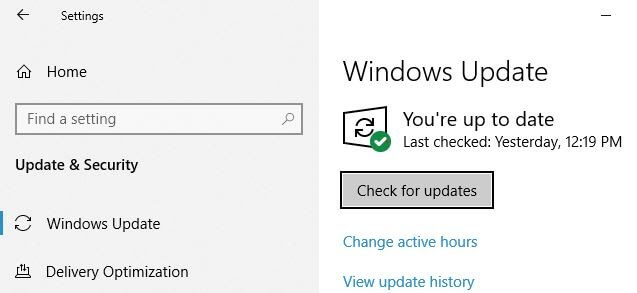
Вот как можно загрузить драйверы Bluetooth через Центр обновления Windows. Теперь подождите и дайте Windows завершить поиск новых обновлений. Если какие-либо обновления доступны, Windows установит их.
Читайте также: Загрузка драйвера периферийного устройства Bluetooth для Windows 10, 8, 7
Способ 4: используйте диспетчер устройств для переустановки драйвера Bluetooth в Windows 10
Неправильно установленный драйвер Bluetooth иногда может вызывать проблемы с подключением Bluetooth. Чтобы решить их, вы можете попробовать переустановить драйвер обновления Bluetooth с помощью инструмента «Диспетчер устройств». Ниже приведены шаги, чтобы сделать это.
- Откройте Диспетчер устройств и разверните категорию Bluetooth.
- Щелкните правой кнопкой мыши имя вашего устройства Bluetooth (например, Intel Wireless Bluetooth) и выберите параметр « Удалить устройство » .
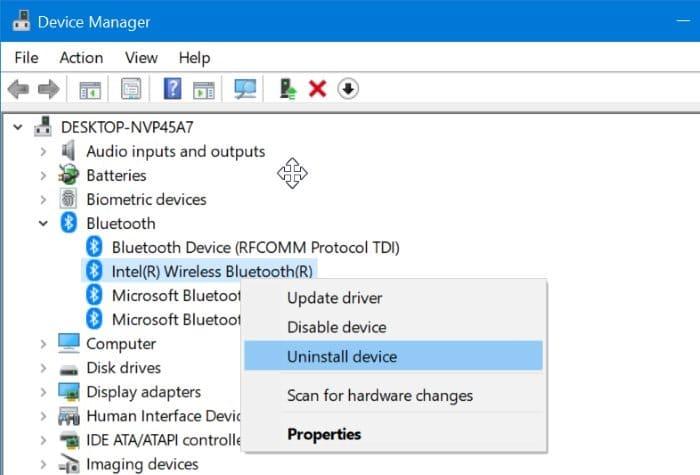
- После удаления устройства перезагрузите компьютер . ОС Windows попытается переустановить драйвер Bluetooth .
Способ 5: автоматическая загрузка, установка и обновление драйвера Bluetooth в Windows 10 с помощью Bit Driver Updater (рекомендуется)
И последнее, но не менее важное: лучший способ выполнить загрузку обновлений драйверов Bluetooth для Windows 10 — использовать ведущий инструмент для обновления драйверов. Такой инструмент может автоматически обновлять и устанавливать драйверы для вас. Среди всех инструментов обновления драйверов Bit Driver Updater является первоклассной утилитой, которую вы можете использовать для обновления драйверов. Кроме того, этот инструмент также может решить другие проблемы, связанные с Windows, включая низкую производительность, код ошибки синего экрана, частые сбои и многое другое.
В дополнение к этому программное обеспечение может автоматически добавлять последние исправления безопасности для повышения конфиденциальности. Выполните следующие шаги, чтобы установить драйвер Bluetooth в Windows 10.
Шаг 1. Загрузите и установите программу обновления драйверов Bit с официального сайта. Или нажмите на кнопку загрузки, чтобы получить его бесплатно.

Шаг 2: Запустите его установочный файл, чтобы завершить установку .
Шаг 3: Затем откройте программное обеспечение, и когда вы запустите инструмент, он автоматически начнет сканирование вашей машины на наличие устаревших, поврежденных и неисправных драйверов.
Шаг 4. Теперь проверьте список проблемных драйверов и нажмите кнопку « Обновить сейчас» рядом с устройством Bluetooth, чтобы обновить устаревшие драйверы Bluetooth в Windows 10.
Шаг 5: Или вы также можете нажать кнопку « Обновить все », чтобы обновить все драйверы одним щелчком мыши.
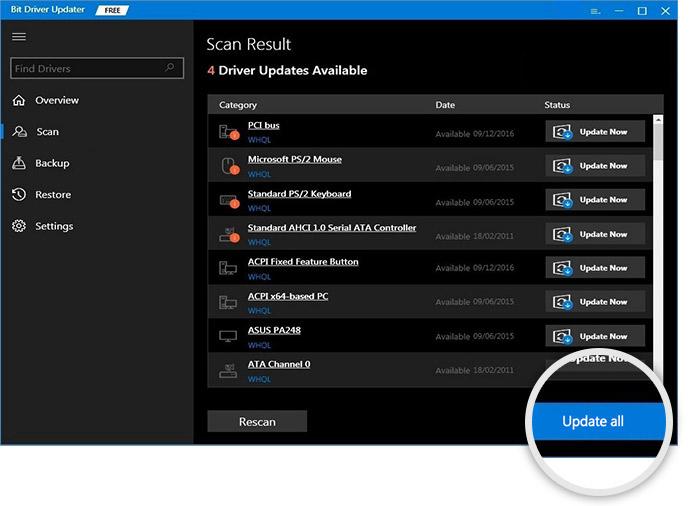
Посмотрите, как легко обновить драйвер Bluetooth с помощью Bit Driver Updater. Не только драйверы Bluetooth, но вы также можете использовать эту компактную, но производительную утилиту для обновления любых драйверов. Итак, мы надеемся, что вы также воспользуетесь преимуществами этого инструмента, как и мы.
Читайте также: 20 лучших бесплатных средств обновления драйверов для Windows 10, 8, 7 в 2021 году [обновлено]
Загрузка, установка и обновление драйвера Bluetooth в Windows 10 — ВЫПОЛНЕНО
Здесь, в этом блоге, мы поделились различными способами обновления драйверов Bluetooth в Windows 10. Надеемся, что после прочтения этого полного руководства вы получили точное представление о том, что вам нужно делать.
Чтобы узнать больше таких информативных сообщений, подпишитесь на TechPout. Поделитесь своими предложениями в поле для комментариев ниже. Мы будем рады услышать ваши слова.
